Mac peut en fait contenir de nombreux fichiers, applications et autres éléments que vous y stockez. Cependant, la plupart des utilisateurs de Mac voudraient savoir comment vérifier l'espace disque disponible sur Mac.
C'est pour eux de savoir si leur Mac doit déjà être nettoyé et pour eux d'empêcher leur Mac de ralentir et de manquer d'espace.
Ici, nous allons vous montrer comment vous pouvez réellement vérifier l'espace disponible sur votre Mac en différentes manières.
Partie 1 : Qu'est-ce que l'espace disque ?Partie 2 : Comment vérifier la disponibilité de l'espace disquePartie 3 : Nettoyer votre Mac après avoir vérifié l'espace disque disponiblePartie 4 : Autres moyens de nettoyer l'espace disque sur MacPartie 5: Conclusion
Partie 1 : Qu'est-ce que l'espace disque ?
La espace disque sur votre Mac fait en fait référence au nombre total d'octets que votre lecteur de disque peut contenir. Habituellement, cela est connu pour être le périphérique de stockage est également connu pour être le disque dur de votre Mac.
Votre lecteur de disque peut également être un matériel amovible tel qu'une clé USB, un DVD, un CD, une carte mémoire ou une clé ou il peut même s'agir d'une disquette. Cependant, pour les appareils Mac, cela fait en fait référence au nombre de gigaoctets de votre Mac qu'il peut contenir.
C'est là que sont généralement affichés tous vos fichiers, données, applications et autres éléments que vous enregistrez sur votre Mac.
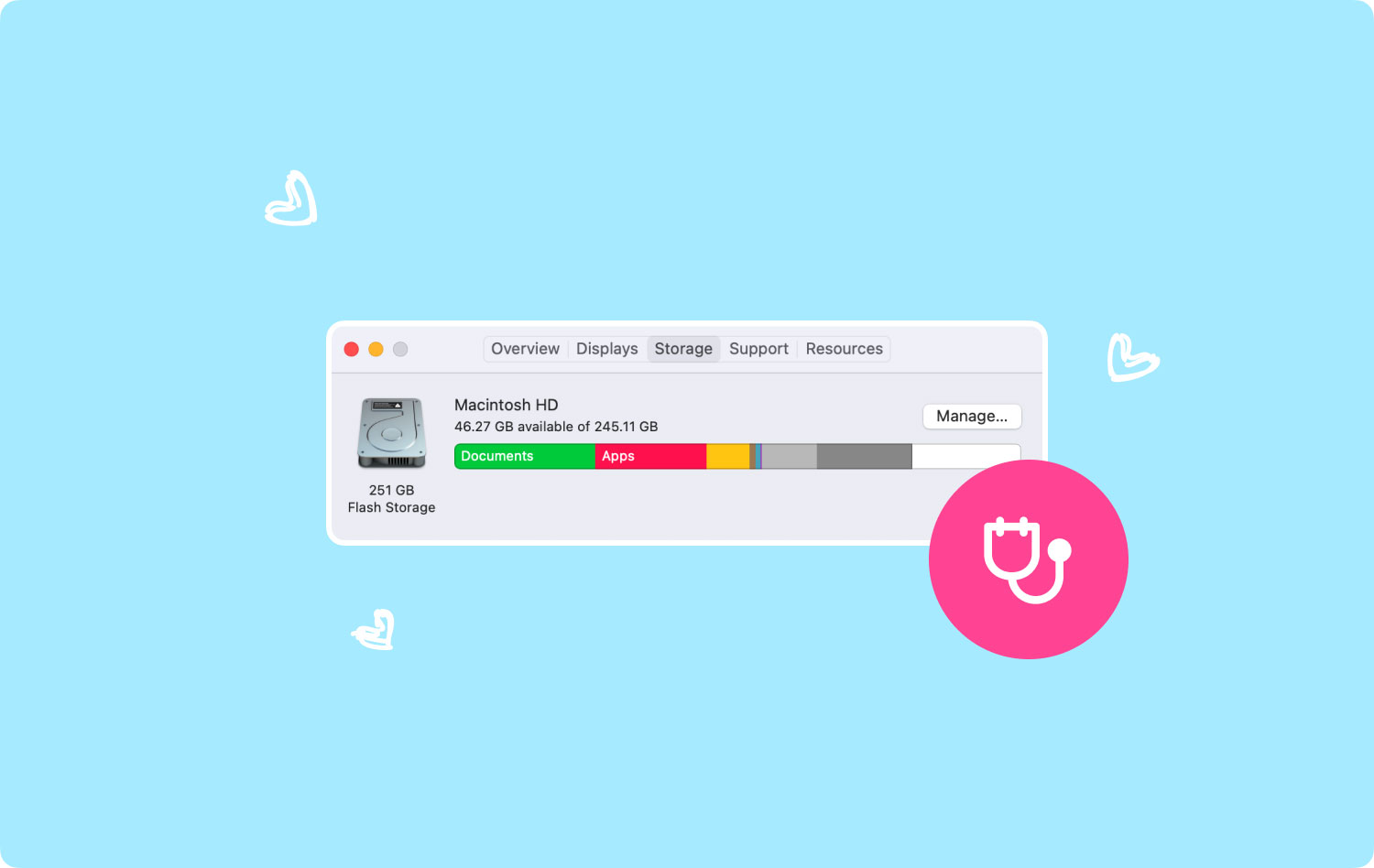
Partie 2 : Comment vérifier la disponibilité de l'espace disque
Voici quelques options parmi lesquelles vous pouvez choisir lorsque vous essayez de vérifier la disponibilité du disque de votre Mac. Ce processus dépendra en fait de la version OS X du Mac que vous possédez.
Option 1 : vérification de la disponibilité de l'espace disque sur Mac OS 10.7 ou version ultérieure
Voici les étapes à suivre pour vérifier l'espace disque disponible sur votre Mac si vous utilisez réellement la version 10.7 ou la version ultérieure.
- Allez dans le menu Pomme puis choisissez "À propos de ce Mac".
- Une nouvelle fenêtre apparaîtra sur votre écran. Dans la fenêtre, allez-y et cliquez sur "Plus d'infos".
- Après cela, allez-y et cliquez sur "Stockage".
Une nouvelle fenêtre apparaîtra alors sur votre écran qui vous indiquera l'espace disque disponible dont vous disposez sur votre Mac. Vous pouvez utiliser cette fenêtre pour déterminer quelles données occupent beaucoup d'espace sur votre Mac et que vous auriez besoin de nettoyer certaines des données dont vous n'avez plus besoin.
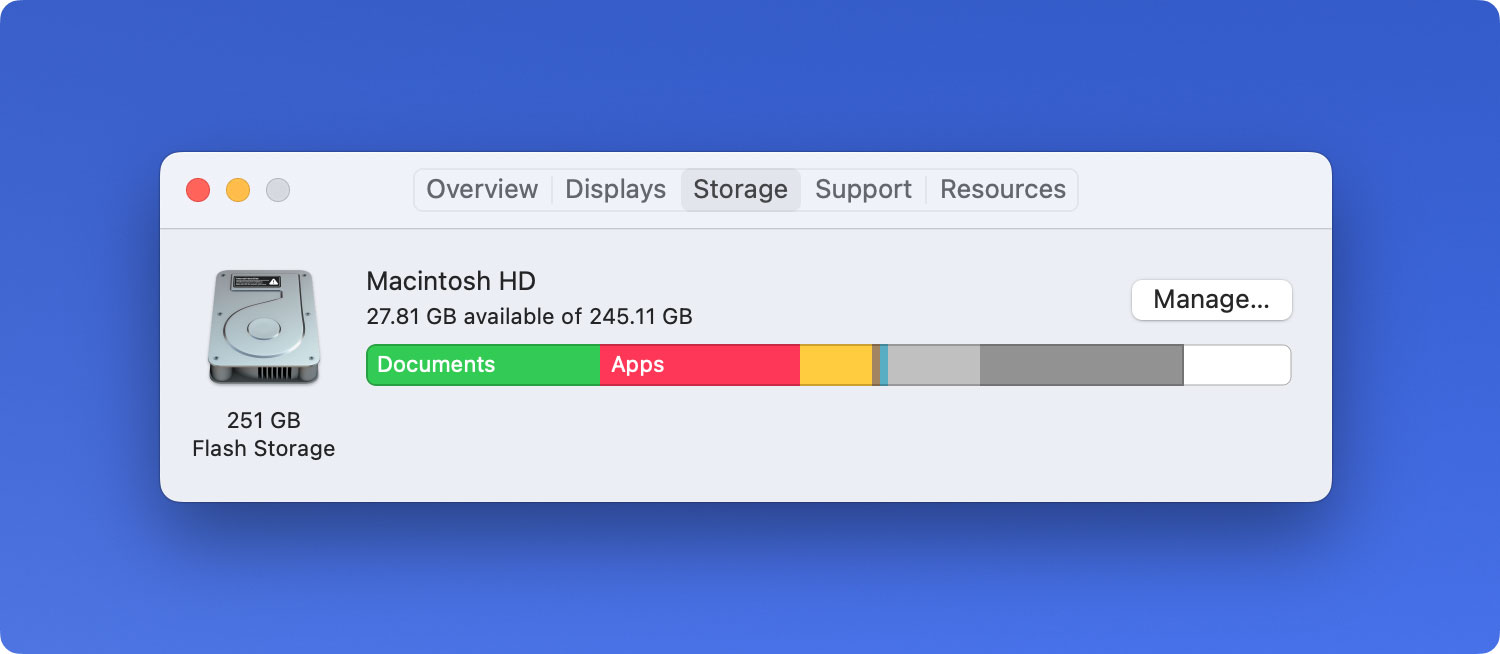
Option 2 : vérification de la disponibilité de l'espace disque sur Mac OS 10.6 ou version antérieure
Voici comment vous pouvez vérifier l'espace disponible si vous utilisez Mac OS 10.6 ou une version antérieure.
- Lancez le Finder, puis ouvrez une nouvelle fenêtre sur le Finder.
- Dans la barre latérale de la fenêtre, choisissez le disque dur de votre Mac et cliquez dessus une fois.
- Et puis, dans le menu Fichier, allez-y et choisissez "Obtenir des informations".
Après cela, vous pourrez voir sur votre écran l'espace disque disponible dont vous disposez sur le disque dur de votre Mac. Cependant, vous n'aurez pas une interface fluide comme celle que vous avez vue sur Mac OS 10.7 ou version ultérieure.
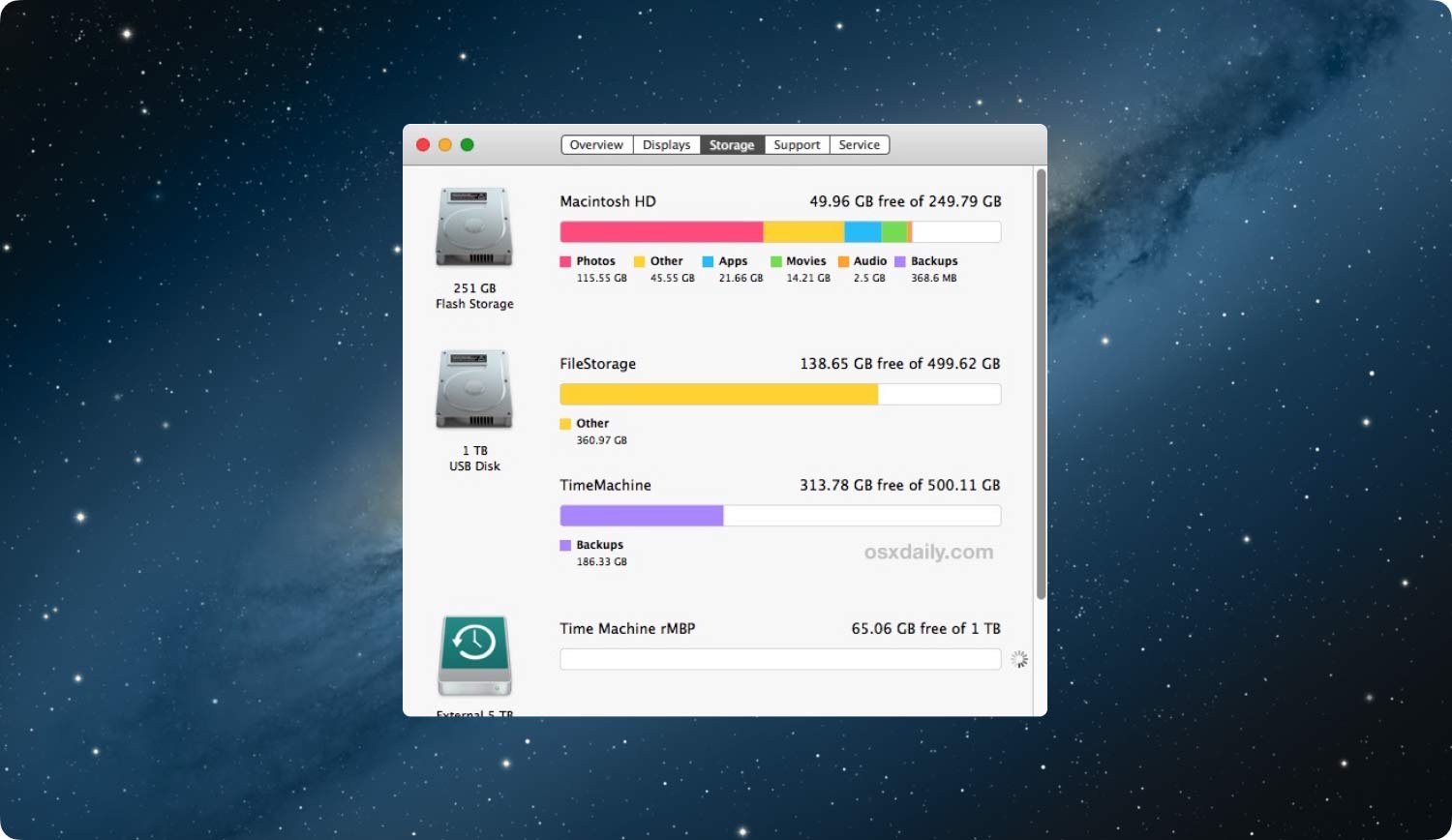
Option 3 : vérification de la disponibilité de l'espace disque à l'aide de l'utilitaire de disque
Une autre option que vous pouvez faire pour vérifier l'état de disponibilité de votre espace disque consiste à utiliser l'application utilitaire de disque que vous avez sur votre Mac. Tout ce que vous avez à faire est ce qui suit.
- Allez-y et lancez Spotlight sur votre Mac en cliquant sur l'icône de loupe située dans le coin supérieur droit de votre écran.
- À partir de là, allez-y et tapez "Utilitaire de disque" dans le champ de recherche qui apparaîtra sur votre écran.
- Une fois que vous voyez que l'utilitaire de disque est en surbrillance, continuez et cliquez sur le bouton Entrée. REMARQUE: L'utilitaire de disque se trouve également lorsque vous accédez à Applications, puis cliquez sur Utilitaires.
- Une fois que cet utilitaire de disque apparaît sur votre écran, continuez et cliquez sur le disque dur de votre Mac.
Vous verrez alors sur votre écran la disponibilité du disque de votre Mac, comme l'espace disponible qu'il vous reste, l'espace que vous avez utilisé et quelques autres informations.
Vous pourrez également vérifier l'espace libre dont vous disposez sur un autre disque dur que vous avez connecté à votre Mac.
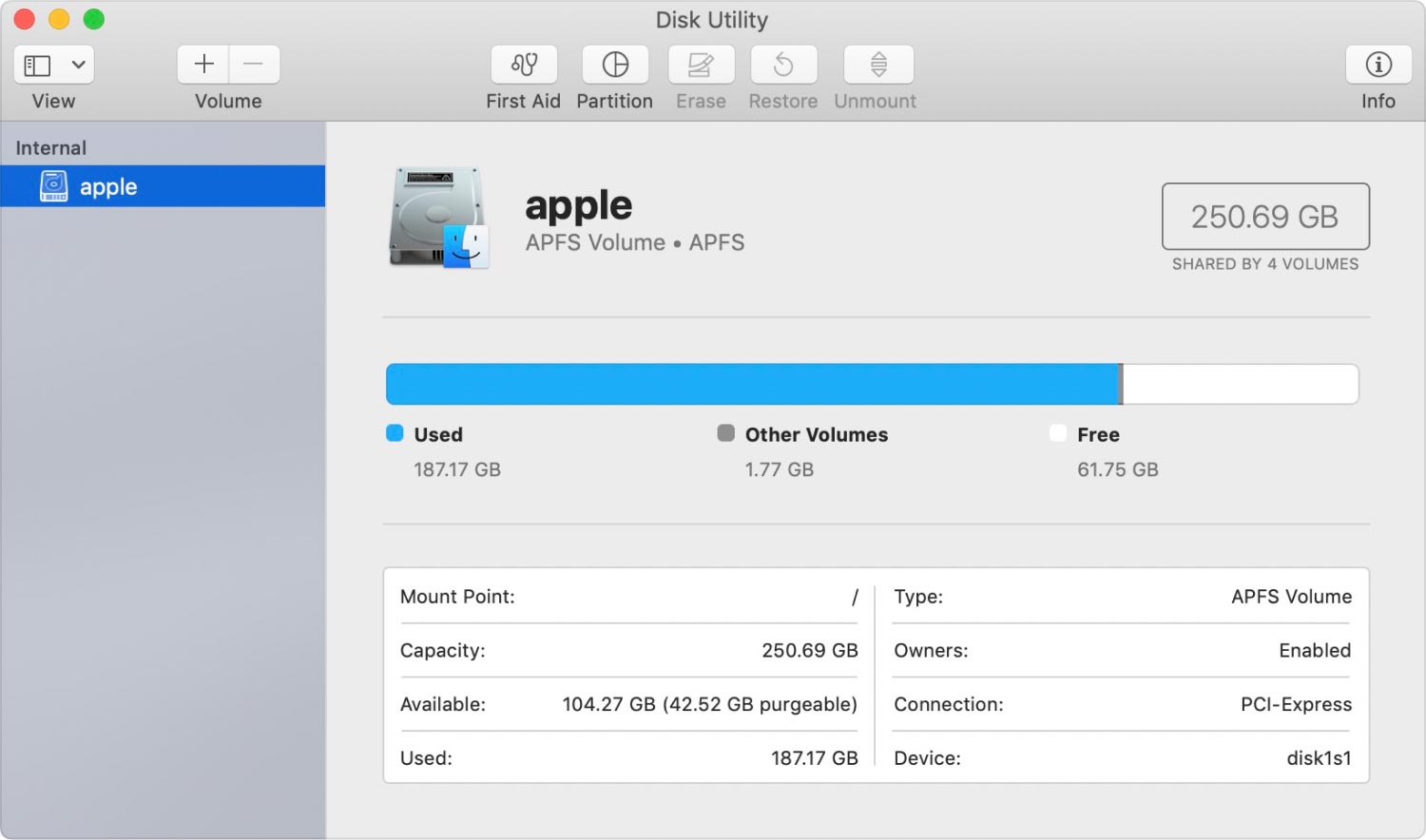
Partie 3 : Nettoyer votre Mac après avoir vérifié l'espace disque disponible
Une fois que vous avez une idée de l'espace qu'il vous reste sur votre Mac, il est maintenant temps pour vous de prendre certaines mesures pour empêcher votre Mac de ralentir ou de remplir votre espace. Vous avez déjà une idée des données qui occupent de l'espace sur votre Mac.
Le nettoyage de votre Mac est l'une des tâches les plus simples que vous puissiez effectuer et vous pouvez le faire manuellement ou de la manière la plus rapide. Cependant, ce que nous recommandons fortement est d'utiliser un logiciel appelé le TechyCub Mac Cleaner.
TechyCub Mac Cleaner a la capacité d'accélérer les performances de votre Mac en quelques clics. Il peut vous aider à analyser votre Mac plus rapidement et à supprimer complètement tous vos fichiers inutiles. Aussi, TechyCub Mac Cleaner a la capacité de vous montrer l'espace disque disponible sur votre Mac, l'état de votre processeur, l'utilisation de la mémoire, etc.
TechyCub Mac Cleaner peut également vous aider à trouver les mêmes fichiers image et quelques autres fichiers identiques sur votre Mac. Il peut également filtrer votre motif numérisé par taille, heure et nom.
Ce logiciel peut nettoyer vos fichiers indésirables, gérer vos fichiers en double, supprimer tous les fichiers similaires, supprimer vos fichiers anciens et volumineux et désinstaller les applications avec leurs restes, et il peut vous aider à protéger votre historique de recherche redondant.
TechyCub Mac Cleaner est très facile à utiliser et ne vous prendra que quelques minutes de votre temps. Voici comment utiliser Mac Cleaner en commençant par nettoyer vos fichiers indésirables.
Étape 1 : Téléchargez et installez le logiciel
Bien sûr, la toute première chose à faire est d'avoir le programme en le téléchargeant sur notre site officiel, https://www.techycub.com/mac-cleaner/, et installez-le sur votre Mac.
Mac Cleaner
Analysez votre Mac rapidement et nettoyez facilement les fichiers inutiles.
Vérifiez l'état principal de votre Mac, y compris l'utilisation du disque, l'état du processeur, l'utilisation de la mémoire, etc.
Accélérez votre Mac en quelques clics.
Téléchargement gratuit
Étape 2 : Lancez Mac Cleaner
Une fois que vous avez installé avec succès le TechyCub' s Mac Cleaner sur votre Mac, allez-y et lancez-le. Sur l'interface principale du programme, vous pourrez voir la disponibilité du disque de votre Mac ainsi que votre utilisation du processeur, la mémoire utilisée, etc.
Étape 3 : choisissez Junk Cleaner et analysez les fichiers indésirables
Junk Cleaner vous offre la fonction de nettoyage du système, des photos, des e-mails, des fichiers, des applications et d'autres champs sur votre Mac. Vous devez donc choisir Junk Cleaner, puis cliquer sur le cercle "Scanner", et attendez un moment.
Étape 4 : Examiner et sélectionner les éléments
Comme vous pouvez le voir sur le côté droit, choisissez les fichiers indésirables dont vous n'avez pas besoin, puis vous pouvez les supprimer en cliquant sur le "Propres" bouton.

Alors ça y est, tous les fichiers indésirables que vous avez sur votre Mac seront alors supprimés. TechyCub Mac Cleaner supprimera non seulement tous nos fichiers indésirables, mais il peut également vous aider d'autres manières en raison de ses fonctionnalités puissantes telles que les suivantes.
- État du système
- Mac Cleaner
- Duplicate Files Finder
- Recherche d'images similaire
- Programme de désinstallation d'applications Mac
- Gestionnaire d'extensions
- Nettoyage de la confidentialité du navigateur
- File Shredder
TechyCub Mac Cleaner aidera également votre Mac à fonctionner plus rapidement et vous aidera à libérer de l'espace de stockage sur votre Mac afin que vous puissiez enregistrer plus de fichiers, d'applications et de données sur votre Mac.
Les gens LIRE AUSSI Comment réparer mon Mac qui tourne lentement ?4 façons simples de sauvegarder un iPhone sur un Mac sans iTunesComment réparer les problèmes d'espace de stockage dus à la mise à niveau vers iOS 11
Partie 4 : Autres moyens de nettoyer l'espace disque sur Mac
À part TechyCub Mac Cleaner, vous pouvez également nettoyer manuellement l'espace disque de votre Mac. Il existe certaines façons de faire ce processus et en voici quelques-unes.
-
Videz votre corbeille
Le fait de vider votre corbeille peut vous aider à libérer de l'espace sur votre Mac. Cependant, vous devez vous assurer que tous les fichiers et autres données que contient votre corbeille ne sont plus nécessaires car une fois que vous aurez supprimé tous ces fichiers de votre corbeille, vous ne les récupérerez plus.
-
Désinstallez les applications dont vous n'avez pas besoin
Les applications sur votre Mac peuvent consommer une grande quantité d'espace disque sur votre Mac. C'est pourquoi vous devez vous assurer de supprimer toutes les applications que vous n'utilisez plus pour aider votre Mac à fonctionner plus rapidement.
-
Supprimer les fichiers temporaires
Les fichiers temporaires sont parfois connus pour être le coupable de la raison pour laquelle ils occupent une grande partie de votre espace disque. C'est pourquoi la suppression des fichiers temporaires dont vous n'avez plus besoin est une chose qui peut aider votre Mac.
-
Nettoyer les pièces jointes des e-mails
Notre Mac est l'un des appareils que nous utilisons pour vérifier tous les e-mails que nous recevons chaque jour. Et bien sûr, il y a des cas où il y a des e-mails contenant des pièces jointes que nous téléchargeons parfois et où toutes vos pièces jointes sont enregistrées sur votre Mac jusqu'à ce qu'elles s'y accumulent. Ainsi, les supprimer améliorera les performances de votre Mac et pourra libérer une partie de votre espace disque.
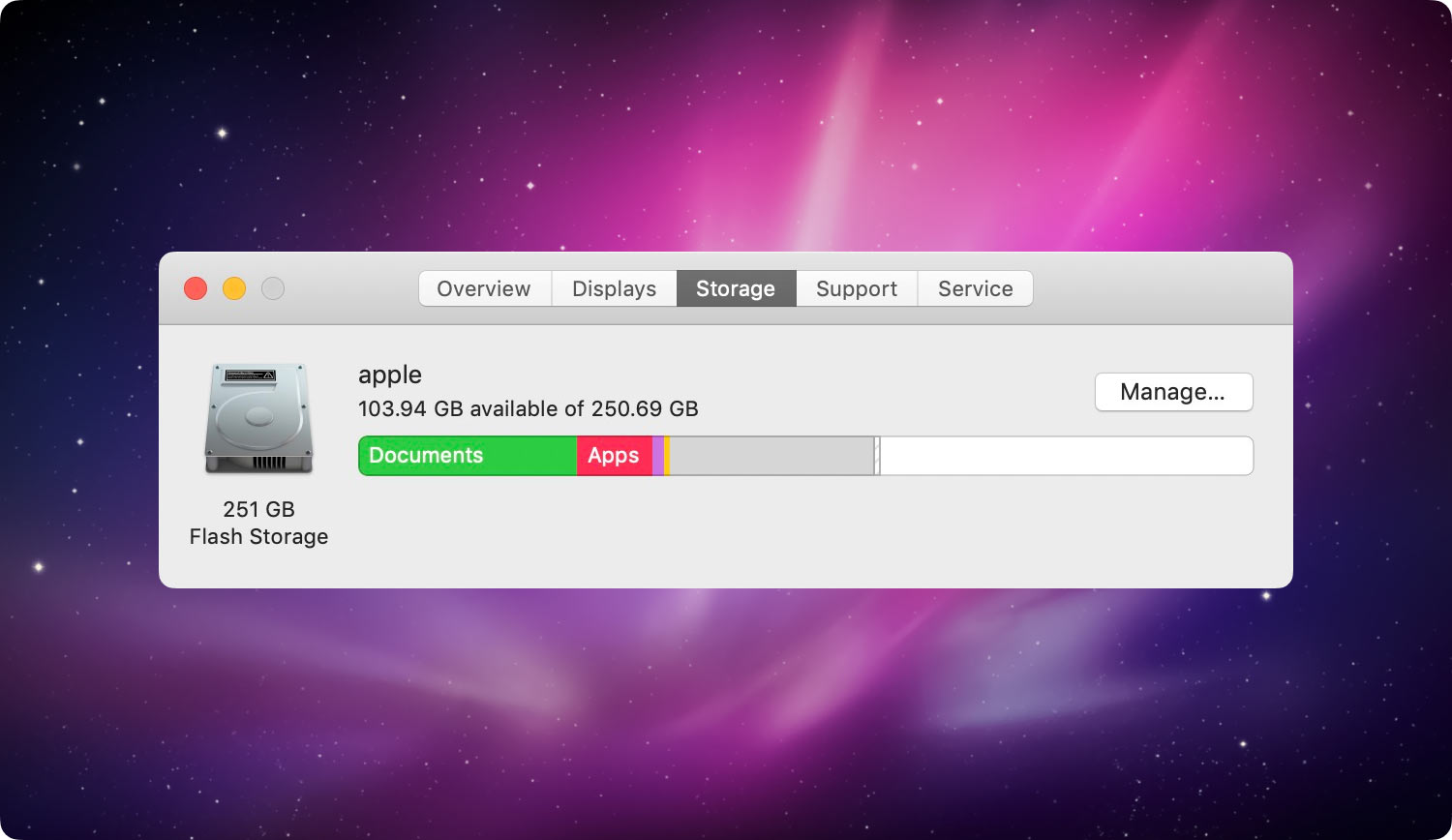
Partie 5: Conclusion
Vérifier l'espace disque disponible sur votre Mac est l'une des choses les plus simples à faire. C'est également l'une des choses les plus importantes que vous devriez faire avec votre Mac car, grâce à cela, vous pourrez savoir quels sont les différents fichiers qui occupent une grande partie de votre espace de stockage.
Connaître les fichiers qui occupent de l'espace sur votre Mac vous aidera également à éviter que votre Mac ne ralentisse et, bien sûr, vous pourrez libérer davantage d'espace de stockage sur votre Mac.
Et à cause de tout cela, avoir TechyCub Mac Cleaner vous sera en fait plus utile pour nettoyer votre Mac.
Également TechyCub Mac Cleaner aidera votre Mac à fonctionner plus rapidement que lorsque vous l'avez acheté pour la première fois et, bien sûr, vous aidera à gagner plus d'espace pour les nouveaux fichiers et autres données dont vous avez besoin.
N'oubliez pas non plus que vérifier la disponibilité de votre espace disque et nettoyer régulièrement votre Mac est une chose à laquelle vous devriez prendre l'habitude. C'est pour que vous puissiez profiter des meilleures performances de votre Mac qu'il peut vous offrir.
Heureusement pour vous, le processus de nettoyage de votre Mac est une tâche très simple et vous pouvez utiliser TechyCub Mac Cleaner pour vous aider de quelque manière que ce soit à nettoyer votre Mac.
Mac Cleaner
Analysez votre Mac rapidement et nettoyez facilement les fichiers inutiles.
Vérifiez l'état principal de votre Mac, y compris l'utilisation du disque, l'état du processeur, l'utilisation de la mémoire, etc.
Accélérez votre Mac en quelques clics.
Téléchargement gratuit
